chrome无法访问网站 Chrome浏览器访问网页显示问题解决方法
当我们使用Chrome浏览器访问网页时,有时候会遇到无法访问网站的情况,这可能是由于网络问题、浏览器设置或网站本身的原因造成的。在遇到这种情况时,我们可以尝试一些方法来解决这个问题,确保我们能够正常访问所需的网页。接下来我们将介绍一些解决Chrome浏览器访问网页显示问题的方法。
具体步骤:
1.升级Chrome到最新版本
首先确认您的Chrome已经升级到了最新的稳定版,可以参考下面经验"如何离线安装Chrome最新版本或某一特定版本?"将Chrome升级到最新版本,再看问题是否存在。
2.无法访问此网站,连接已重置
错误代码:ERR_CONNECTION_RESET
这个错误可能是因为国内不能访问国外受限的网站导致的问题,可以参考下面经验"解决Chrome浏览器不能登录和更新问题"的步骤解决这个问题。
注:此问题也有可能是使用http协议来访问需要使用https协议访问的站点,可以尝试将地址改成https://xxx的形式来访问。或是在Chrome地址栏中输入chrome://net-internals/#hsts ,将网站的域名加入到"HTTP严格传输安全"列表,这样以后访问该网站时,Chrome就会强制使用https来打开该网站。
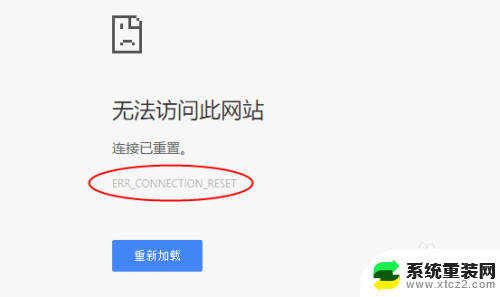
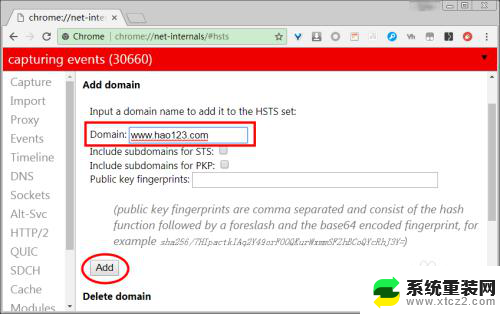
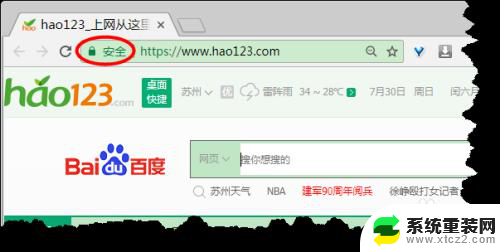
3.无法访问此网站,无法找到服务器DNS address
错误代码:DNS_PROBE_FINISHED_NXDOMAIN
参考下面经验"Chrome如何清除DNS缓存?"的步骤,清除Chrome DNS缓存后再看问题是否解决。
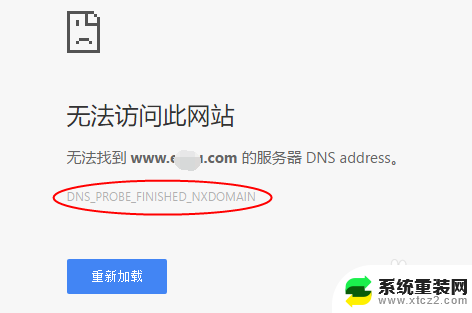
4.网页可能暂时无法连接,或者它已永久性地移动到了新网址
错误代码:ERR_FAILED
按下Win+R,打开运行对话框,输入"cmd",回车打开命令行程序,确认命令行程序运行在管理员模式(标题中有"管理员"字样)。在命令行程序中输入netsh winsock reset,然后重启电脑。
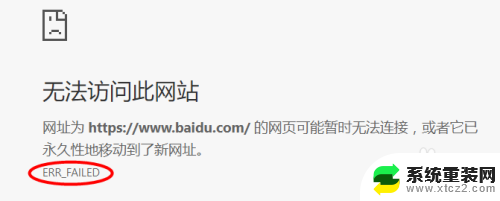
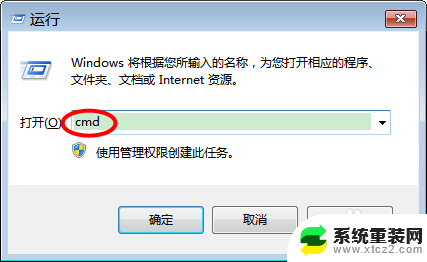
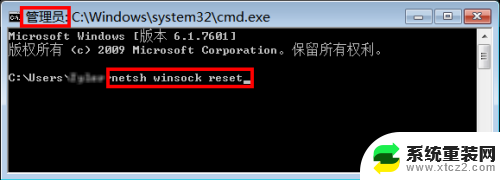
5.网页可能暂时无法连接,或者它已永久性地移动到了新网址
错误代码:ERR_CONNECTION_ABORTED
参考下面经验"解决Chrome浏览器不能访问https网站的问题"中的描述,增加Chrome启动参数 –ssl-version-min=tls1,重启Chrome。
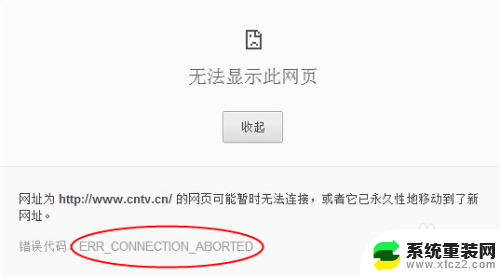
6.无法显示此网页,错误代码:"ERR_NAME_NOT_RESOLVED"或"ERR_CONNECTION_REFUSED"
1. 确认地址栏中的网址是否正确?
2. 在其它浏览器(如:IE)中打开问题网页,如果也有这个问题,则说明是网络的问题。
3. 如果其它浏览器中没有这个问题,则参考下面经验"Chrome如何清除DNS缓存?"的步骤,清除Chrome DNS缓存后再看问题是否解决。
4. 确认代理是否正确或没有问题?
在Chrome地址栏中输入chrome://net-internals/#proxy,确认是否设置正确?
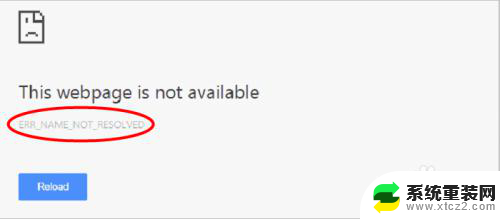
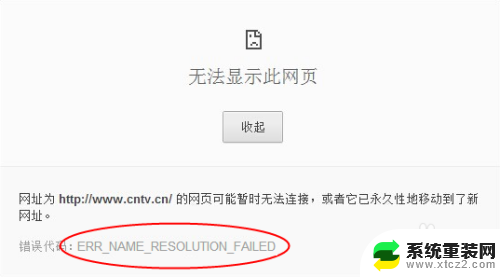
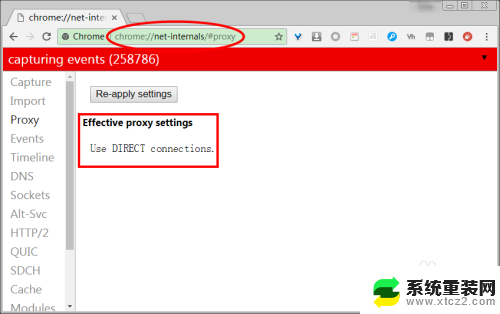
7.无法显示此网页,错误代码:"ERR_NAME_RESOLUTION_FAILED"
这个错误是由于DNS配置有问题,通过更改DNS配置来解决此问题。
1. 打开网络和共享中心。
2. 选择访问Internet的网络适配器,鼠标右键菜单,点击"属性"。
3. 在网络适配器属性对话框中,选择IPv4协议,点击"属性"。
4. 选择"使用自定义的DNS服务器",首选DNS服务器输入8.8.8.8,备选DNS服务器输入8.8.4.4,点"确定"。
注:8.8.8.8和8.8.4.4是Google提供的免费DNS服务器IP地址。
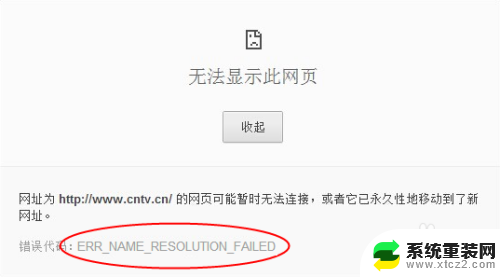
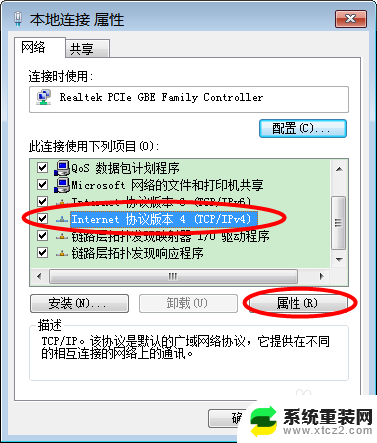
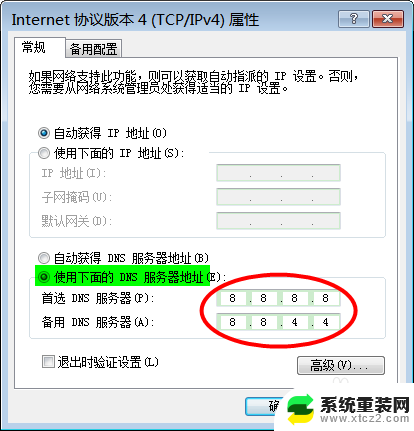
以上是关于Chrome无法访问网站的全部内容,如果还有不清楚的用户,可以参考以上小编的步骤进行操作,希望能对大家有所帮助。
chrome无法访问网站 Chrome浏览器访问网页显示问题解决方法相关教程
- 谷歌浏览器电脑上无法访问此网站 谷歌浏览器无法访问某个特定网站的解决方法
- 浏览器如何设置禁止访问的网站 如何在路由器上设置禁止访问某个网站
- 华为手机网站被禁止访问怎么设置打开 华为手机浏览器如何取消网页访问限制
- 电脑无法访问此网页怎么办 解决个别网页无法正常浏览的方法
- safari浏览器经常访问怎么删除 Safari浏览器如何停止经常访问的网站
- 打电话出现无法访问移动网络是怎么回事 手机打电话显示无法访问移动网络怎么办
- 网络连接显示未识别的网络 电脑网络连接处未识别的网络无Internet访问解决方法
- 局域网升级无法访问?快速解决方法推荐!
- chrome默认打开主页 Google Chrome浏览器默认首页设置方法
- 电脑浏览器显示未连接到互联网怎么办 chrome显示未连接到互联网如何解决
- 联想笔记本怎样连耳机 联想小新蓝牙耳机连接方法
- 笔记本的显卡怎么看 笔记本电脑显卡怎么选择
- u盘满了导致无法使用 U盘容量已满无法打开
- 电脑锁屏时间短怎么弄时长 电脑锁屏时间调整
- 电脑桌面自动排序怎么设置 桌面图标排序方式设置方法
- 电脑程序停止工作怎么修复 电脑出现该程序已停止工作如何解决
电脑教程推荐